Hướng dẫn resize hàng loạt ảnh trên Mac sử dụng công cụ Automator có sẵn
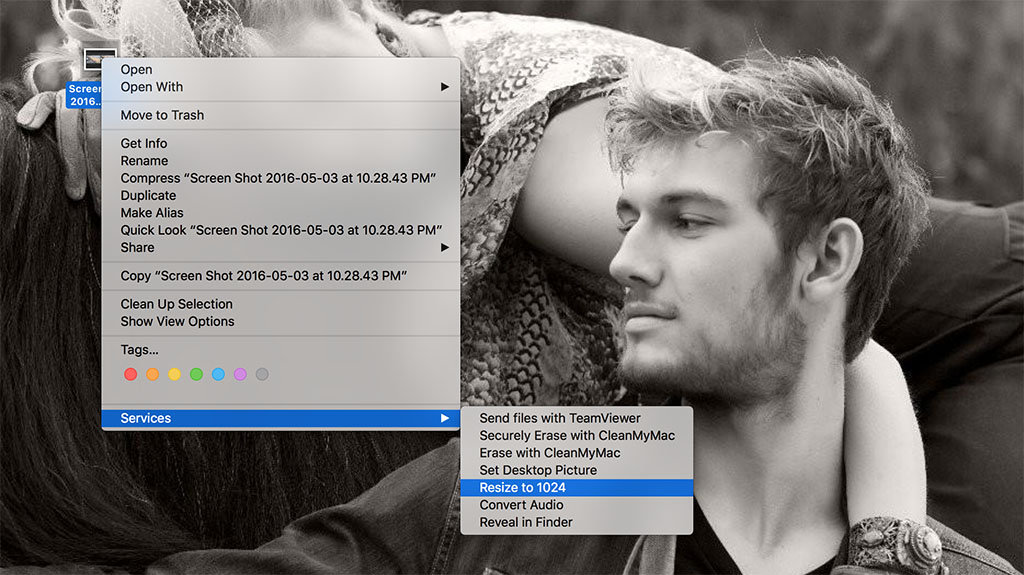
Ngày nay có rất nhiều công cụ có thể giúp bạn resize hình ảnh như Pixelmator hay Photoshop, tuy nhiên, bạn có thể dễ dàng thực hiện điều này thông qua Automator có sẵn trên hệ điều hành Mac OS X. Để cài đặt công cụ resize bằng Automator, bạn hãy thực hiện các bước dưới đây: Mở ứng dụng Automator. Chọn New Document và chọn Service ở mục "Choose a type for your document". Ở mục Services receives selected phía bên phải chọn images files . Chọn Files and Folders ở mục Actions (ở bên trái), và kéo mục Get Specified Finder Items sang Build area (ở bên phải). Chọn Photos ở mục Actions và kéo mục Scale Images sang Build area. Nếu có bảng hiện lên hỏi xem bạn có muốn thêm không, thì hãy chọn Add để thêm. Trong mục Scale Images, chọn kích cỡ chiều ngang bạn muốn resize. Ví dụ trong hình mình chọn kích cỡ 1024px. Chọn File > Save hoặc ấn tổ hợp phím...


